H5移动端适配 Flexible方案
一、移动端一些概念
视觉稿 (选取一款手机的屏幕宽高作为基准)
在前端开发之前,视觉 MM会给我们一个psd文件,称之为视觉稿。
对于移动端开发而言,为了做到页面高清的效果,视觉稿的规范往往会遵循以下两点:
1)首先,选取一款手机的屏幕宽高作为基准(以前是iPhone4 的320×480,现在更多的是iphone6的 375×667)。
2)对于retina 屏幕(如: dpr=2),为了达到高清效果,视觉稿的画布大小会是基准的2 倍,也就是说像素点个数是原来的 4倍(对 iphone6而言:原先的 375×667,就会变成 750×1334)。
问题:
对于 dpr=2的手机,为什么画布大小×2,就可以解决高清问题?
对于 2倍大小的视觉稿,在具体的 css编码中如何还原每一个区块的真实宽高(也就是布局问题)?
标注稿
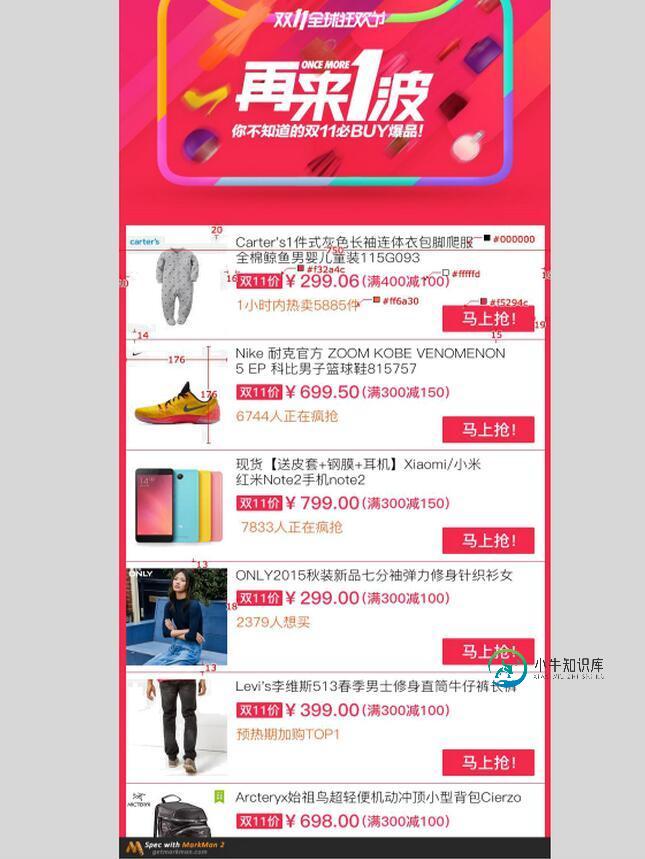
移动端尺寸
物理像素(physical pixel)
一个物理像素是显示器(手机屏幕)上最小的物理显示单元,在操作系统的调度下,每一个设备像素都有自己的颜色值和亮度值。
设备独立像素(density-independent pixel)
设备独立像素(也叫密度无关像素),可以认为是计算机坐标系统中得一个点,这个点代表一个可以由程序使用的虚拟像素(比如: css像素),然后由相关系统转换为物理像素。
设备像素比(device pixel ratio)
设备像素比(简称 dpr)定义了物理像素和设备独立像素的对应关系,它的值可以按如下的公式的得到: 设备像素比 =物理像素 /设备独立像素 //在某一方向上,x方向或者 y方向。
在Javascript 中,可以通过window.devicePixelRatio获取到当前设备的dpr。
在css 中,可以通过-webkit-device-pixel-ratio,-webkit-min-device-pixel-ratio和 -webkit-max-device-pixel-ratio进行媒体查询,对不同 dpr的设备,做一些样式适配(这里只针对 webkit内核的浏览器和 webview)。
在普通屏幕下,1个 css像素 对应 1个物理像素(1:1)。 在 retina屏幕下,1个 css像素对应 4个物理像素(1:4)。
例:width: 2px;height: 2px; 如下
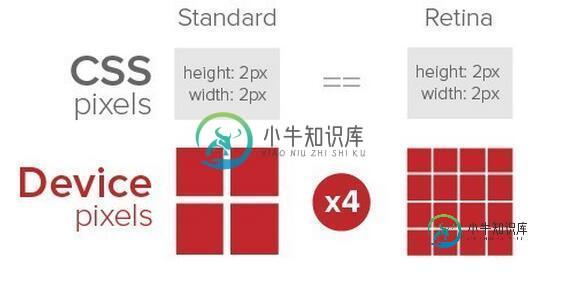
位图像素
一个位图像素是栅格图像(如:png, jpg, gif等)最小的数据单元。每一个位图像素都包含着一些自身的显示信息(如:显示位置,颜色值,透明度等)。
retina 下图片的展示情况?
理论上,1个位图像素对应于 1个物理像素,图片才能得到完美清晰的展示。
在普通屏幕下是没有问题的,但是在 retina屏幕下就会出现位图像素点不够,从而导致图片模糊的情况。

如上图:对于 dpr=2的 retina屏幕而言,1个位图像素对应于 4个物理像素,
由于单个位图像素不可以再进一步分割,所以只能就近取色,从而导致图片模糊(注意上述的几个颜色值)。
所以,对于图片高清问题,比较好的方案就是两倍图片(@2x)。如:200×300(css pixel)img标签,就需要提供 400×600的图片。
如此一来,位图像素点个数就是原来的 4倍,在 retina屏幕下,位图像素点个数就可以跟物理像素点个数形成 1 : 1的比例,图片自然就清晰了(这也解释了之前留下的一个问题,为啥视觉稿的画布大小要×2?)。
这里就还有另一个问题,如果普通屏幕下,也用了两倍图片,会怎样呢?
很明显,在普通屏幕下,200×300(css pixel)img标签,所对应的物理像素个数就是 200×300个,而两倍图片的位图像素个数则是 200×300*4,所以就出现一个物理像素点对应 4个位图像素点,
所以它的取色也只能通过一定的算法(显示结果就是一张只有原图像素总数四分之一,我们称这个过程叫做 downsampling),肉眼看上去虽然图片不会模糊,但是会觉得图片缺少一些锐利度,或者是有点色差(但还是可以接受的)。
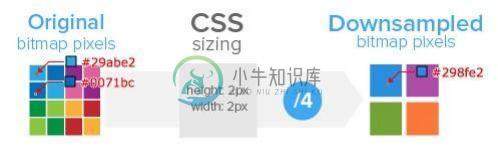
Retina 下,图片高清问题
所以最好的解决办法是:不同的dpr下,加载不同的尺寸的图片。
不管是通过 css媒体查询,还是通过 javascript条件判断都是可以的。那么问题来了,这样的话,不就是要准备两套图片了嘛?(@1x和@2x)
我想,做的好的公司,都会有这么一个图片服务器,通过 url获取参数,然后可以控制图片质量,也可以将图片裁剪成不同的尺寸。
所以我们只需上传大图(@2x),其余小图都交给图片服务器处理,我们只要负责拼接 url即可。
Retina 下,border: 1px 问题
设计师想要的 retina下 border: 1px;,其实就是 1物理像素宽,对于 css而言,可以认为是 border:0.5px;,这是retina 下(dpr=2)下能显示的最小单位。
然而,无奈并不是所有手机浏览器都能识别 border: 0.5px;,ios7以下,android等其他系统里, 0.5px 会被当成为0px 处理,那么如何实现这0.5px 呢?
方案一: 最简单的一个做法就是这样(元素scale):
.scale{ position: relative;}
.scale:after {content:""; position: absolute; bottom:0px; left:0px; right:0px; border-bottom:1px solid #ddd; -webkit-transform:scaleY(.5); -webkit-transform-origin:0 0;}
方案一问题:
通过 transform: scaleY(.5)缩小 0.5倍来达到 0.5px的效果,但是这样 hack实在是不够通用(如:圆角等)。
方案二:页面scale的方案,是比较通用的,几乎满足所有场景。
对于 iphone5(dpr=2),添加如下的 meta标签,设置 viewport(scale 0.5):
页面 scale,必然会带来一些问题:
1)字体大小会被缩放
2)页面布局会被缩放(如: div 的宽高等)
二、多屏适配布局问题
Flexible方案
1) 下载bower下载lib-flexible
将flexible_css.js,flexible.js文件加载到项目中:
<script src="lib/flexible.js"></script> <script src="lib/flexible_css.js"></script>
或直接加载阿里CDN的文件:
<script src="http://g.tbcdn.cn/mtb/lib-flexible/0.3.4/??flexible_css.js,flexible.js"></script>
2).flexible 实际上作用
就是能过JS来动态改写 meta 标签,代码类似这样:
var metaEl = doc.createElement('meta');
var scale = isRetina ? 0.5:1;
metaEl.setAttribute('name', 'viewport');
metaEl.setAttribute('content', 'initial-scale=' + scale + ',
maximum-scale=' + scale + ', minimum-scale=' + scale + ', user-scalable=no');
if (docEl.firstElementChild) {
document.documentElement.firstElementChild.appendChild(metaEl);
} else {
var wrap = doc.createElement('div');
wrap.appendChild(metaEl);
documen.write(wrap.innerHTML);
}
事实上他做了这几样事情:
添加<meta>标签,并动态改写 <meta> 标签
给 <html> 元素添加 data-dpr 属性,并且动态改写 data-dpr 的值
给 <html> 元素添加 font-size 属性,并且动态改写 font-size 的值
3. 布局(以scss为例)
1)基本布局:rem
将视觉稿中的px单位转换成rem单位 :
html元素尺寸 = 视觉稿px值 / rem基准值
例如:视觉稿宽度750px,则html中的缩放倍率就是750 / 10 = 75,然后以这个为基准值,如果视觉稿中某块小内容宽度是150px,则html中这块内容宽度就是 150 / 75 = 2rem
2)字号:px
字号用px单位,并根据情况用[data-dpr]属性来区分不同dpr下的文本字号大小。
为了能更好的利于开发,在实际开发中,我们可以定制一个 font-dpr()Sass混合宏:
@mixin font-dpr($font-size){
font-size: $font-size;
[data-dpr="2"] & {
font-size: $font-size * 2;
}
[data-dpr="3"] & {
font-size: $font-size * 3;
}
}
设置混合宏之后,在开发中可以直接这样使用:@include font-dpr(24px);
以上就是本文的全部内容,希望对大家的学习有所帮助,也希望大家多多支持小牛知识库。
-
本文向大家介绍vue 移动端适配方案详解,包括了vue 移动端适配方案详解的使用技巧和注意事项,需要的朋友参考一下 一、方法一:rem 布局 在主入口:index.html,<head> 标签内添加如下JS 代码:(实现在标准 375px宽度适配下,100px = 1rem。) 二、方法二:lib-flexible 插件实现 1、安装插件 2、在main.js中引入lib-flexible 3、在
-
本文向大家介绍flexible.js实现移动端rem适配方案,包括了flexible.js实现移动端rem适配方案的使用技巧和注意事项,需要的朋友参考一下 需要了解的基础知识: 物理像素:物理像素又被称为设备像素,他是显示设备中一个最微小的物理部件。每个像素可以根据操作系统设置自己的颜色和亮度。正是这些设备像素的微小距离欺骗了我们肉眼看到的图像效果。 设备独立像素:也称为密度无关像素,可以认为是计
-
什么是移动适配,移动适配工具的作用 提升搜索用户在百度移动搜索的检索体验,会给对应PC页面的手机页面在搜索结果处有更多的展现机会,需要站点向百度提交主体内容相同的PC页面与移动页面的对应关系,即为移动适配。为此,百度移动搜索提供“移动适配”服务,如果您同时拥有PC站和手机站,且二者能够在内容上对应,即主体内容完全相同,您可以通过移动适配工具进行对应关系提交。 站长通过移动适配工具提交pattern
-
本文向大家介绍vue项目中使用lib-flexible解决移动端适配的问题解决,包括了vue项目中使用lib-flexible解决移动端适配的问题解决的使用技巧和注意事项,需要的朋友参考一下 第一部分:项目中引入lib-flexible 一、项目中安装lib-flexible 二、在项目的入口js文件中引入lib-flexible 通过要以上两步,就完成了在vue项目使用lib-flexible来
-
本文向大家介绍解决vue移动端适配问题,包括了解决vue移动端适配问题的使用技巧和注意事项,需要的朋友参考一下 1,先看看网上关于移动端适配讲解 再聊移动端页面适配,rem和vw适配方案! 基础点:rem相对根节点字体的大小。所以不用px; 根字体:字体的大小px; px:你就当成cm(厘米)这样的东西吧; 基准:750设计稿; 这是方案的基础理论,在这个基础上,我们还要搞明白,到底要干一件什么事
-
本文向大家介绍vue移动端屏幕适配详解,包括了vue移动端屏幕适配详解的使用技巧和注意事项,需要的朋友参考一下 flexible vue移动端屏幕适配,查看项目地址 效果预览 # 项目clone git clone git@github.com:NicolasGui/flexible.git # 进入项目目录 cd flexible # 安装依赖 npm install # 启动服务 localh

